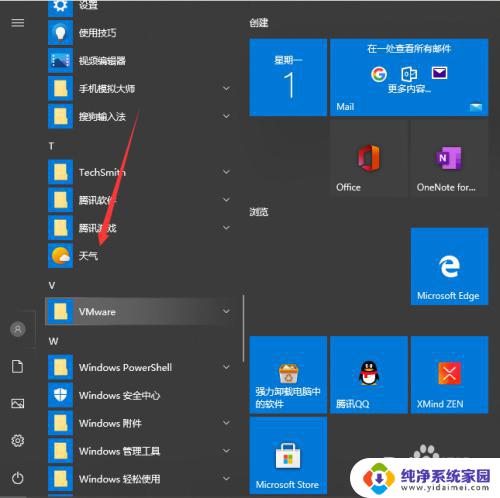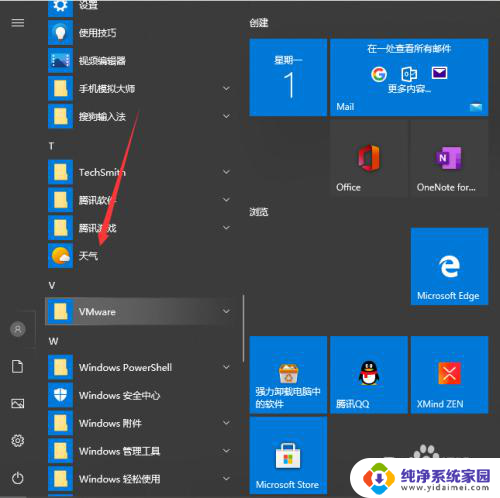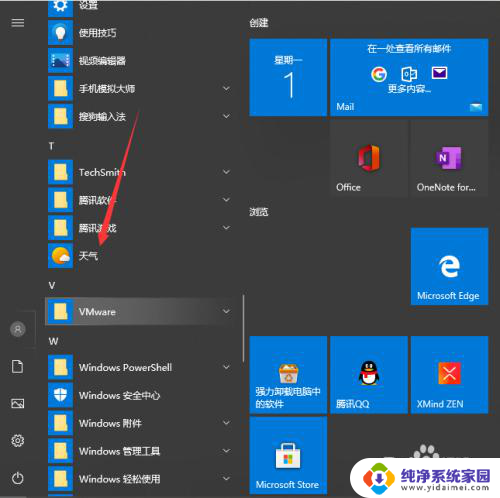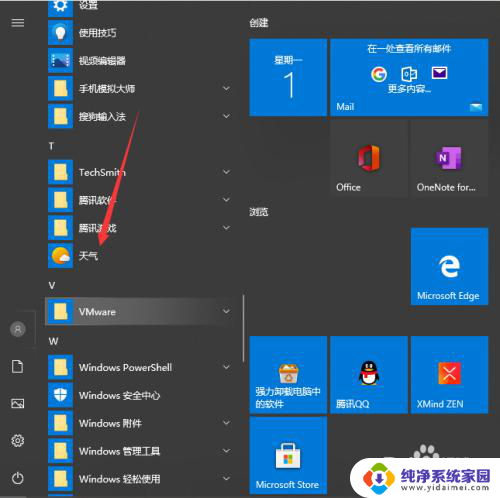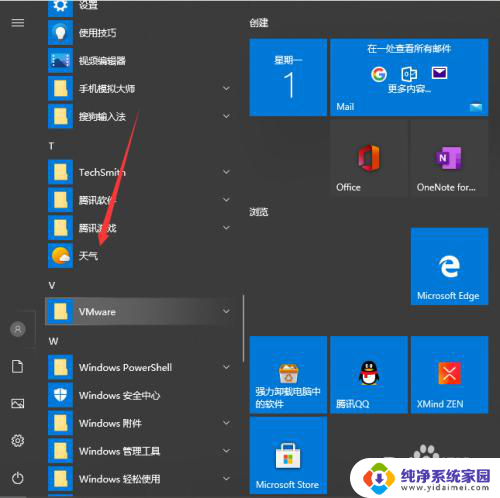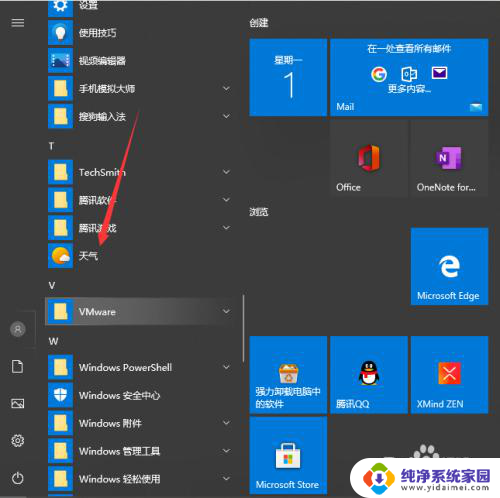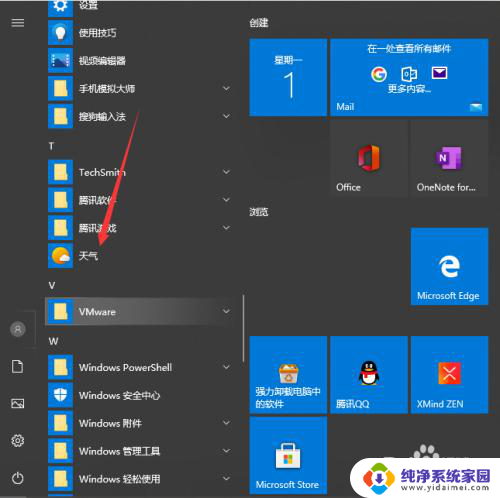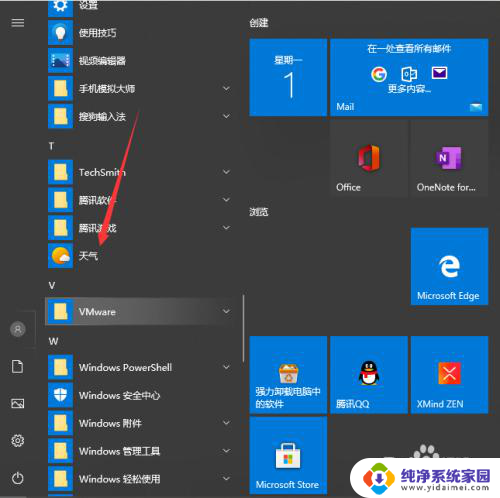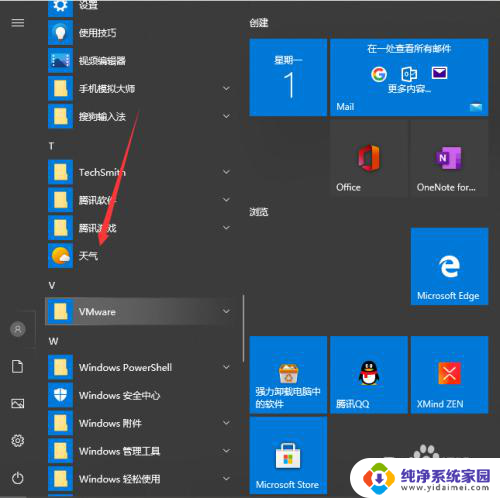怎么在桌面显示时间日期和天气 Win10系统桌面如何显示时间日期和天气预报
更新时间:2023-12-18 13:48:02作者:yang
Win10操作系统提供了丰富的个性化设置选项,其中包括了在桌面上显示时间日期和天气预报的功能,通过简单的设置,我们可以方便地在桌面上一目了然地了解当前的时间、日期以及天气情况。这一功能的实现不仅使我们能够更加高效地安排时间,还能随时了解天气状况,为我们的生活提供更多便利。接下来让我们一起来了解一下如何在Win10系统桌面上显示时间日期和天气预报的方法。
具体步骤:
1.首先是天气设置,我们可以先点击左下角菜单.找到并选择”天气“按钮。
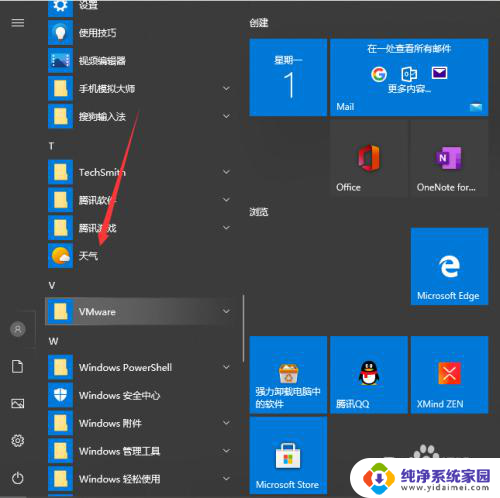
2.进入天气界面就可以看到当地的天气情况,还有近些日子的天气预报。

3.往下滑还可以看到一些详细的说明。
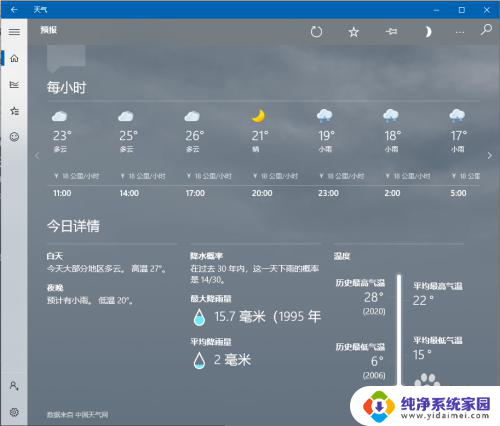
4.关于桌面时间天气的。可以看到现在只能看到时间,没办法看到日期,来看看具体的设置。
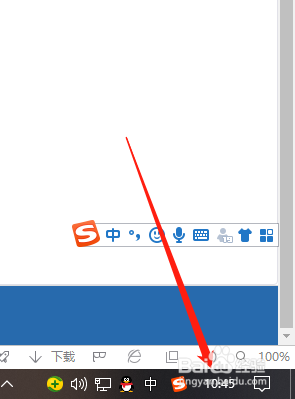
5.鼠标右键点击桌面下方任务栏空白地方然后进入任务栏设置。
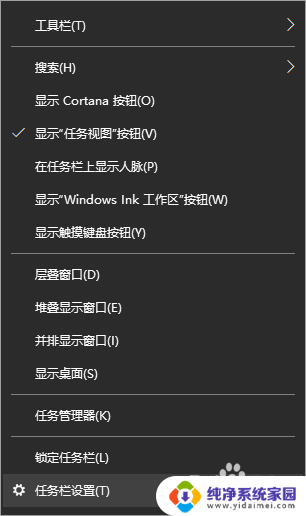
6.将使用小任务栏按钮关掉就好啦。
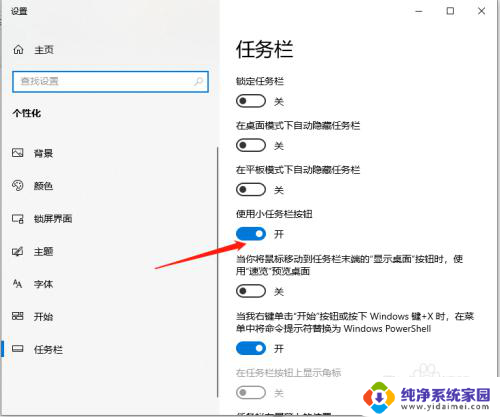
7.之后就可以看到时间和日期都会一起显示了。
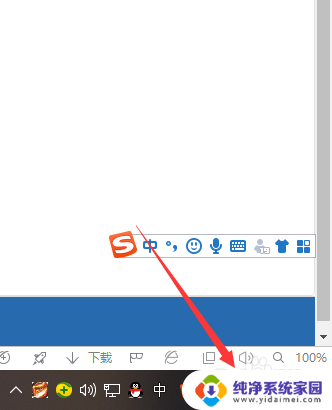
以上就是关于如何在桌面显示时间日期和天气的全部内容,如果有遇到相同情况的用户,可以按照小编提供的方法来解决。